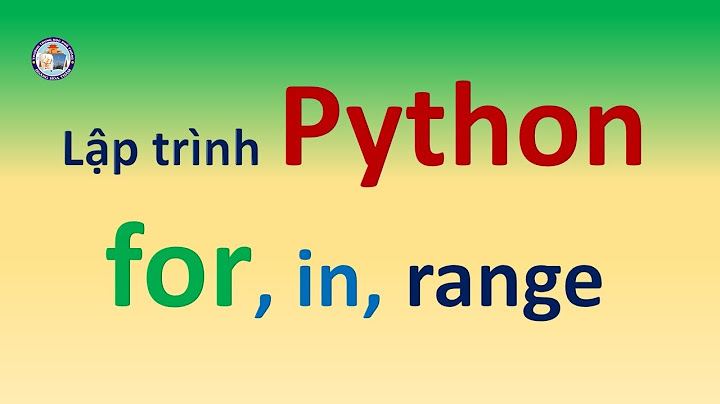Không có nhà phát triển nào thích gỡ lỗi các ứng dụng web. Nhưng tất cả chúng ta đều biết rằng nếu chúng ta muốn gỡ lỗi phần mềm chất lượng là một khía cạnh quan trọng của sự phát triển. Trong khi. Các nhà phát triển Net và Java thường có các IDE hỗ trợ gỡ lỗi đầy đủ, các nhà phát triển PHP đôi khi có thể cảm thấy bị bỏ rơi. Chắc chắn, có khá nhiều ứng dụng thương mại giúp gỡ lỗi PHP. Nhưng những ứng dụng thương mại này thường khá đắt và phụ thuộc vào hệ điều hành. May mắn thay, có một số công cụ mã nguồn mở sẽ cung cấp cho các nhà phát triển PHP trải nghiệm gỡ lỗi tương tự mà không cần sử dụng IDE đắt tiền Microsoft gần đây đã phát hành một trình soạn thảo mã nguồn mở có tên là Visual Studio Code. Visual Studio Code chạy trên Linux, Windows và OSX và cũng có tính năng gỡ lỗi tích hợp cho hầu hết mọi ngôn ngữ lập trình. Mặc dù Mã không có tính năng gỡ lỗi ngay lập tức cho tất cả các ngôn ngữ, nhưng các tiện ích mở rộng đã được phát triển cho hầu hết các ngôn ngữ phổ biến bao gồm PHP
Cài đặt mã Visual Studio Để bắt đầu, trước tiên hãy truy cập https. //mã số. Visual Studio. com để tải và cài đặt Visual Studio Code. Sau khi Mã được cài đặt và chạy, bạn sẽ cần cài đặt tiện ích gỡ lỗi PHP. Để làm điều này, chọn “View” trên thanh công cụ và chọn “Command Palette”. Trong hộp thả xuống, gõ “ext install” và nhấn enter  Sau đó gõ “PHP Debug” và chọn tiện ích mở rộng có tên “PHP Debug” và nhấn enter  Sau khi tiện ích gỡ lỗi được cài đặt, Visual Studio Code sẽ khởi động lại
Cài đặt phần mở rộng Xdebug PHP Bước tiếp theo là cài đặt phần mở rộng Xdebug PHP. Để thực hiện việc này, hãy truy cập https. //xdebug. tổ chức/tải xuống. php và làm theo hướng dẫn. Nếu việc tải xuống các tệp này và sửa đổi tệp php của bạn. ini có vẻ quá khó, bạn cũng có thể truy cập https. //xdebug. tổ chức/thuật sĩ. php. Trình hướng dẫn này cho phép bạn dán nội dung của lệnh gọi phpinfo() và sau đó nó sẽ cung cấp cho bạn hướng dẫn chính xác về những tệp cần tải xuống, vị trí đặt chúng và những gì cần thêm vào tệp php của bạn. ini để cài đặt tiện ích mở rộng chính xác 
Thiết lập gỡ lỗi Visual Studio Code Bây giờ chúng ta cần thiết lập Visual Studio Code để cho phép gỡ lỗi. Trong Visual Studio Code, chọn “File” rồi “Open Folder” và chọn thư mục chứa mã PHP của bạn. Chọn Chế độ xem gỡ lỗi từ phía bên trái, sau đó nhấp vào nút Gỡ lỗi để định cấu hình môi trường gỡ lỗi của chúng tôi   Lần đầu tiên nút Gỡ lỗi được chọn, nó sẽ tạo tệp cấu hình gỡ lỗi. Đối với mục đích của chúng tôi, chúng tôi có thể để nó như vậy và không phải lo lắng về nó nữa. Nhấp lại vào nút Gỡ lỗi và nếu mọi thứ được thiết lập chính xác, Visual Studio Code sẽ ở chế độ gỡ lỗi
gỡ lỗi. Cuối cùng Để trình gỡ lỗi trở nên hữu ích, bây giờ chúng ta cần thêm một số điểm ngắt trong mã của mình. Để tạo điểm dừng, chỉ cần nhấp vào máng xối bên cạnh dòng bạn muốn tạo điểm dừng trên đó  Giống như hầu hết các trình sửa lỗi, các điểm dừng trong Visual Studio Code được biểu thị bằng một chấm đỏ. Nếu bây giờ chúng tôi tải trang trong trình duyệt, việc thực thi trang sẽ dừng tại điểm dừng của chúng tôi và chúng tôi có thể kiểm tra trạng thái hiện tại của trang  (Tạm dừng tại điểm ngắt)  (Biến cục bộ và biến toàn cục)  (Gọi ngăn xếp)
Đây là một ví dụ tầm thường nhưng nó cho thấy một số công cụ sửa lỗi có sẵn cho PHP trong Visual Studio Code. Việc thiết lập có vẻ hơi phức tạp nhưng chỉ cần nhớ rằng nó chỉ phải được thực hiện một lần. Và thời gian dành cho thiết lập sẽ được tiết kiệm nhiều hơn khi đến lúc gỡ lỗi mã của bạn. Chúc mừng gỡ lỗi  bswartzBrian chuyên về. Phát triển phần mềm mạng và di động tại Accella. Anh tốt nghiệp Đại học Công nghệ Texas với bằng khoa học máy tính. Khi theo học Đại học Công nghệ Texas, anh ấy đã nhận công việc là nhà phát triển cho một công ty phần mềm y tế, nơi anh ấy tiếp tục làm việc trong 15 năm. Ông chuyên phát triển giao diện cho máy móc phòng thí nghiệm và hệ thống lâm sàng 14 phản hồi cho “Gỡ lỗi PHP bằng Visual Studio Code”
|